- Forfatter Jason Gerald [email protected].
- Public 2024-01-15 08:21.
- Sist endret 2025-01-23 12:42.
Mobile Legends: Bang Bang er et multiplayer online battle arena (MOBA) -spill designet for mobiltelefoner. Det er to lag som kjemper og ødelegger hverandres baser og festninger. Foreløpig er det ingen trinn som kan følges for å slette en Mobile Legends -konto.
Du kan imidlertid bryte forbindelsen mellom Mobile Legends -kontoen din og Google Play-, VK- og Game Center -Facebook -kontoene dine. Hvis du vil starte et nytt spill fra bunnen av, kan du lage et spill ved hjelp av Parallel Spaces -appen, men dette trinnet kan bare følges på Android -enheter. Denne wikiHow lærer deg hvordan du kobler fra Mobile Legends -kontoen din til andre kontoer og starter et nytt spill.
Steg
Metode 1 av 2: Koble fra Mobile Legends -kontoer og andre kontoer
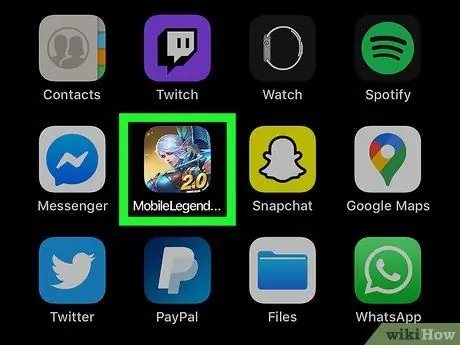
Trinn 1. Åpne Mobile Legends -appen på telefonen eller nettbrettet
Mobile Legends: Bang Bang er markert med et hvithåret bueskytterikon på forsiden. Trykk på dette ikonet på enhetens startskjerm eller applikasjonsmeny. Mobile Legends: Bang Bang er tilgjengelig for iPhone, iPad og Android -telefoner og nettbrett.
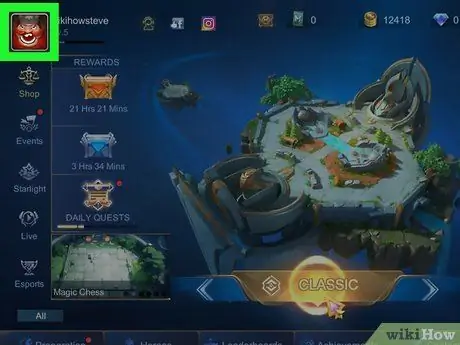
Trinn 2. Trykk på profilbildet
Når Mobile Legends er ferdig med å laste inn, vises spillets hovedmeny etter tittelsiden. Profilbildet ditt er i øverste venstre hjørne av hovedmenyen. Menyen til brukerkontoen din vises etter det.
Hvis du nettopp har startet et nytt spill, må du fullføre spillopplæringen før du får tilgang til hovedmenyen
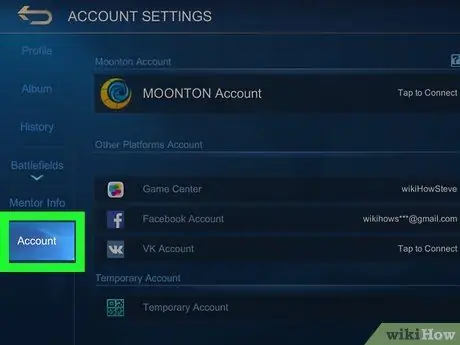
Trinn 3. Trykk på Kontoer
Dette alternativet er det siste alternativet i menyen til venstre i sidefeltet. Alle kontoer som er koblet til Mobile Legends -kontoen, vises.
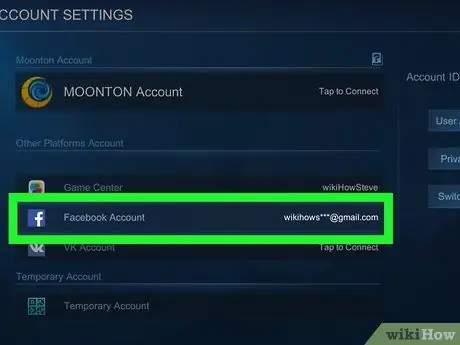
Trinn 4. Trykk på den tilkoblede kontoen
Du kan se kontoene som er knyttet til Mobile Legends -kontoen under delen "Andre plattformkonto". Tilkoblede kontoer viser brukernavn eller e -postadresser ved siden av dem. Du kan koble Mobile Legends -kontoen din til Facebook- og VK -kontoene dine på iPhone/iPad og Android -enheter. På iPhone og iPad kan du også koble spillkontoen din til Game Center -kontoen din. På Android -smarttelefoner og -tabletter kan du koble spillkontoen din til Google Play Spill -kontoen din.
Du kan ikke slette Mobile Legends -kontotilkoblingen med Moonton -kontoen
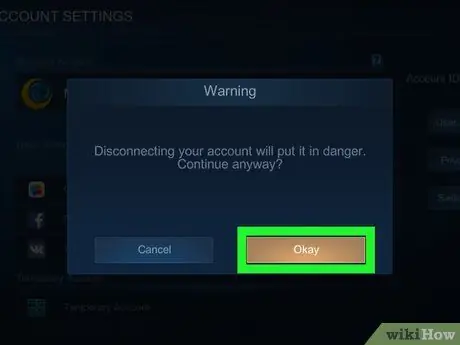
Trinn 5. Trykk på OK
Det er en brun knapp i advarselsvinduet midt på skjermen. Denne advarselen varsler deg om at det er farlig å slette en kontotilkobling.
På Facebook må du trykke på " bli enige ”(“Enig”) og“ ok ”(“OK”) før du kan logge deg på Facebook -kontoen din.
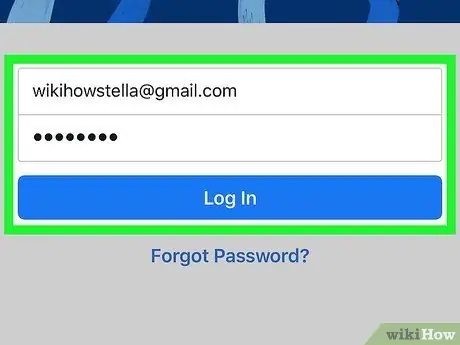
Trinn 6. Logg deg på Facebook -kontoen din (kun for Facebook)
Hvis du vil fjerne Mobile Legends -kontotilkoblingen fra Facebook -kontoen din, må du logge deg på Facebook -kontoen din først. Følg disse trinnene for å logge på Facebook -kontoen din:
- Ta på " Fortsette ”(“Fortsett”) for å åpne Facebook -påloggingssiden.
- Ta på " Logg på med Facebook -appen ”(“Logg på med Facebook -appen”).
- Ta på " Åpen ”(“Open”) under spørsmålet“Open in Facebook?”(“Open on Facebook?”)
- Ta på " Fortsette " ("Fortsette").
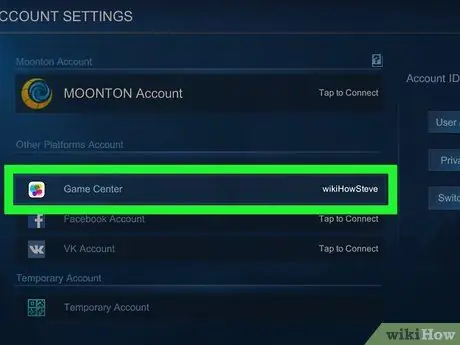
Trinn 7. Gjenta prosessen for alle tilkoblede kontoer
Hvis Mobile Legends -kontoen er koblet til andre kontoer, berører du hver konto under "Andre plattformkonto" for å slette tilkoblingen. Knappen ved siden av alle kontoalternativene i delen "Andre plattformkonto" endres til en "Trykk for å koble til" -knapp.
Metode 2 av 2: Start en ny Mobile Legends -konto på Android -enhet
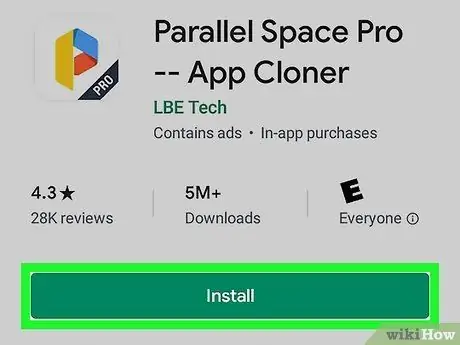
Trinn 1. Last ned og installer Parallel Space
Dessverre gir Mobile Legends -applikasjonen ikke muligheten til å opprette en ny konto. Faktisk kan nye spill ikke startes etter at du har tømt hurtigbufferen og appdataene. Du kan imidlertid starte et nytt spill via Parallel Space -appen på Android -enheten din. Dessverre er ikke kontoer som dette (og lignende prosesser) tilgjengelige på iPhone og iPad. Følg disse trinnene for å laste ned Parallel Space:
- Åpne Google Play -butikken.
- Skriv " Parallell plass"I søkefeltet.
- Ta på " Parallell plass ”I søkeresultatene.
- Ta på " INSTALLERE ”Under banneret Parallel Space.
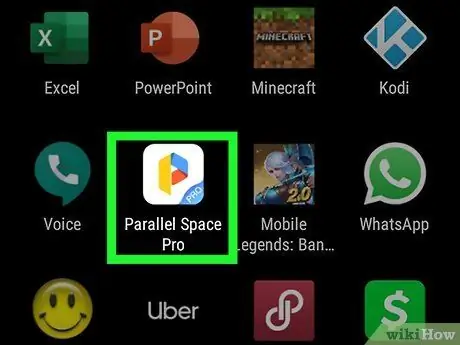
Trinn 2. Åpne Parallel Space
Du kan åpne programmet Parallel Space ved å trykke på " Åpen ”I Google Play Butikk -vinduet, eller trykk på Parallel Space -ikonet på startskjermen eller appmenyen. Parallelt mellomrom er angitt med et gult, blått og rødt bokstav "P" -ikon.
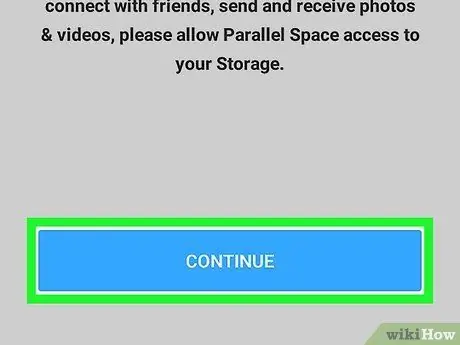
Trinn 3. Trykk på Fortsett
Det er en blå knapp nederst på velkomstsiden ("Velkommen").

Trinn 4. Trykk på Tillat under advarselen
Det vises et varselvindu som ber deg om å gi Parallel Space tilgang til filer og programmer på enheten, foreta og administrere samtaler og få tilgang til posisjon, avhengig av sikkerhetsinnstillingene til enheten. Ta på Tillate ”Under alle advarsler for å fortsette.
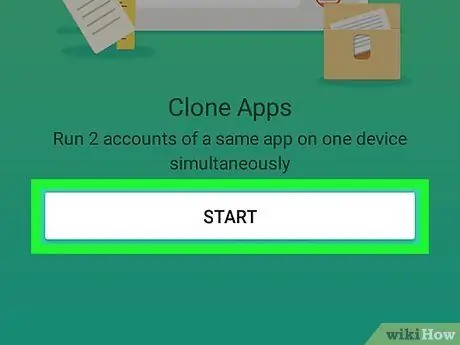
Trinn 5. Trykk på Start
Det er en hvit knapp nederst på startsiden.
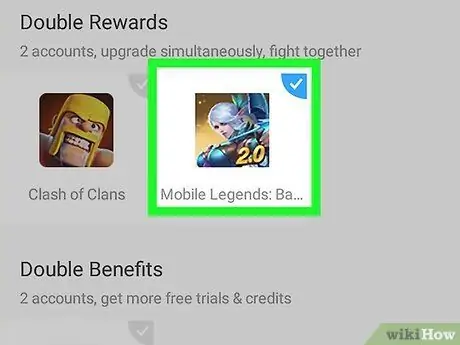
Trinn 6. Trykk på appen for å klone
Mobile Legends vises i delen "Andre apper" nederst på skjermen. Sveip på skjermen og berør "Mobile Legends" for å velge den. Berør også andre apper du vil klone.
Noen programmer kan velges automatisk øverst på siden. Hvis du ikke vil klone appene, trykker du på appen for å fjerne markeringen
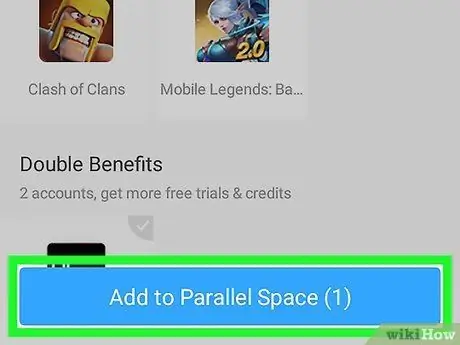
Trinn 7. Trykk på Legg til i parallellrom
Det er en blå knapp nederst på siden. Klonen for den valgte appen vil bli lagt til i Parallel Space.
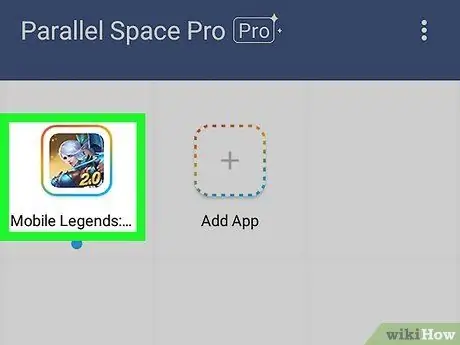
Trinn 8. Trykk på “Mobile Legends:
bang bang Denne appen er i listen over apper du har lagt til i Parallel Space. Det nye spillet Mobile Legends starter fra bunnen av. Du må gå gjennom opplæringsprosessen igjen og sette opp en ny Mobile Legends -konto. Når du vil spille en annen Mobile Legends -konto, åpner du bare Parallel Space -appen og berører Mobile Legends -appen via Parallel Space.






